4 sposoby przesyłania zdjęć z iPhone'a na dysk flash
Autor: Vernon Roderick, Ostatnia aktualizacja: 7 lipca 2020 r
Wiele osób nie wie zbyt wiele o iPhone'ach, ale jedną wspólną cechą smartfonów jest to, że użytkownicy mają tendencję do robienia zbyt wielu zdjęć. Niestety, doprowadzi to tylko do scenariusza, w którym ich iPhone'y nie mogą już robić zdjęć z powodu braku miejsca. Niestety, nie możesz po prostu usunąć zdjęć, chyba że nie są już potrzebne. Dlatego użytkownicy wpadli na pomysł przeniesienia ich na przenośny dysk.
W tym artykule omówimy, jak możesz przenieś zdjęcia iPhone'a na dysk flash dzięki czemu możesz zawsze nosić swoje cenne zdjęcia w dowolnym miejscu i jednocześnie oszczędzać miejsce na iPhone'a. Zacznijmy od pierwszej metody.
# 1 Przenieś zdjęcia z iPhone'a na dysk flash za pomocą oprogramowania# 2 Przenieś zdjęcia z iPhone'a na dysk flash za pomocą aplikacji Zdjęcia (Mac)# 3 Przenieś zdjęcia z iPhone'a na dysk flash za pomocą aplikacji Zdjęcia (Windows)# 4 Przenieś zdjęcia z iPhone'a na dysk flash z iCloud.comWnioski
# 1 Przenieś zdjęcia z iPhone'a na dysk flash za pomocą oprogramowania
Tradycyjnie będziesz chciał zatrudnić kogoś z określonym zestawem umiejętności, które chcesz wykonywać. Jednak w dzisiejszych czasach tak skomplikowane zadania mogą być teraz wykonywane przez narzędzia z internetu. I dlatego polecam Przeniesienie telefonu FoneDog.
Przeniesienie telefonu
Przesyłaj pliki między komputerami z systemem iOS, Android i Windows.
Łatwe przesyłanie i tworzenie kopii zapasowych wiadomości tekstowych, kontaktów, zdjęć, filmów i muzyki na komputerze.
W pełni kompatybilny z systemem iOS 13 i Android 9.0.
Darmowe pobieranie

FoneDog Phone Transfer to narzędzie, które pozwala użytkownikom przenieść swoje pliki z jednego urządzenia na drugie. Obsługuje systemy Android, iOS i PC. Jeśli masz komputer z systemem Windows, jest to możliwe przenieś zdjęcia z iPhone'a na dysk flash za pomocą to narzędzie z komputerem z systemem Windows jako środkowym człowiekiem. Oto kroki, które musisz wykonać:
Krok 1. Podłącz swój iPhone do Windows
Podłącz iPhone'a do komputera z systemem Windows za pomocą przewodu USB. Upewnij się, że transfer telefonu FoneDog jest już otwarty. Narzędzie automatycznie rozpozna iPhone'a i wyświetli podstawowe informacje o tym urządzeniu.

Krok 2. Wybierz typ pliku
Po lewej stronie okna znajduje się wybór typów plików, w tym muzyka, wideo, kontakty i nie tylko. Ponieważ naszym celem jest przenieś zdjęcia iPhone'a na dysk flash, Wybierz ZDJĘCIA. Powinno to skłonić narzędzie do wyszukania plików należących do wybranego typu pliku.

Krok 3. Prześlij zdjęcia iPhone'a do komputera
Gdy zaczniesz widzieć pliki wyskakujące po prawej stronie okna, oznacza to, że skanowanie daje nam wyniki. Teraz wszystko, co musisz zrobić, to wybrać zdjęcia, klikając pola w ich lewym górnym rogu. Następnie kliknij Eksportuj do komputera po zakończeniu wybierania niezbędnych zdjęć.
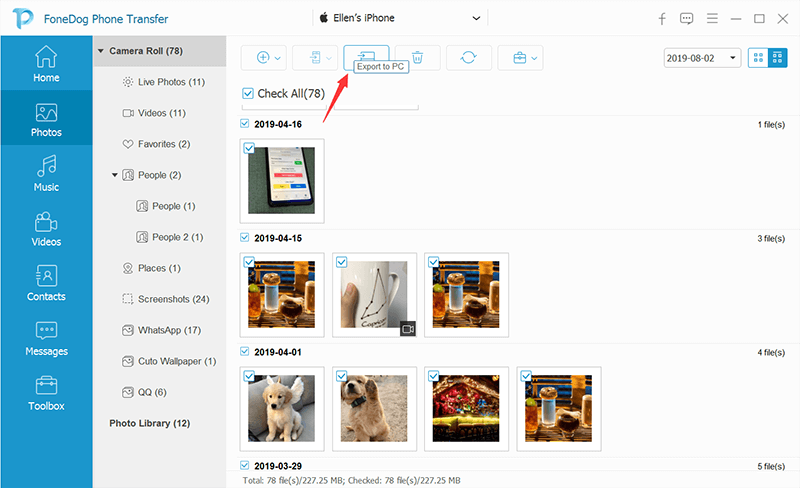
Krok 4. Przenieś zdjęcia z komputera na dysk flash
Teraz podłącz swój dysk flash. Powinien zostać automatycznie rozpoznany przez komputer. Teraz przejdź do miejsca, w którym zapisałeś swoje zdjęcia na komputerze. Wybierz zdjęcia i naciśnij Ctrl + C skopiować je. Iść do Ten PC i otwórz napęd USB. Tam, naciśnij Ctrl + V wkleić je.
Powodem, dla którego jest to bardzo skuteczne, jest to, że jeśli nie używasz narzędzia, najprawdopodobniej nie będziesz w stanie tego zrobić przesłać zdjęcia iPhone'a do systemu Windows z powodu niekompatybilności. Tak czy inaczej, powinieneś być w stanie przenieść zdjęcia iPhone'a na dysk flash za pomocą tych czterech kroków. A co, jeśli zamiast tego masz tylko komputer Mac?
# 2 Przenieś zdjęcia z iPhone'a na dysk flash za pomocą aplikacji Zdjęcia (Mac)
Niestety, FoneDog Phone Transfer nie obsługuje mak, więc pierwsza metoda dotyczy tylko użytkowników komputerów z systemem Windows. Na szczęście Mac ma własną aplikację, której nie musisz instalować, a byłaby to aplikacja Zdjęcia. I dobrze zgadłeś, użyjemy tego do przenieś zdjęcia iPhone'a na dysk flash.
Jeśli chcesz skorzystać z tej metody, musisz najpierw upewnić się co do następujących rzeczy:
- Twój iTunes ma najnowszą wersję lub co najmniej wersję 12.5.1 lub nowszą
- Ufałeś już komputerowi Mac na swoim iPhonie, więc można go rozpoznać
- Masz już skonfigurowaną aplikację Zdjęcia na komputerze Mac
To jest to, co musisz zrobić, zanim będziesz mógł przenieść zdjęcia iPhone'a na dysk flash. Gdy to zrobisz, możesz wykonać poniższe czynności:
- Podłącz swój iPhone do komputera Mac.
- Aplikacja Zdjęcia powinna się automatycznie otworzyć. Możesz także otworzyć aplikację Zdjęcia ręcznie, wyszukując aplikację.
- Domyślną stroną aplikacji Zdjęcia byłaby strona Importuj. Tutaj będziesz mógł zobaczyć zdjęcia znalezione na swoim iPhonie. Po prostu wybierz te, które chcesz przenieść.
- Po zakończeniu wybierania kliknij Importuj wybrane. Możesz także kliknąć Importuj wszystkie nowe zdjęcia, w takim przypadku nie musisz wybierać zdjęć.
Wykonując te czynności, będziesz mógł przenieść zdjęcia iPhone'a na komputer Mac, a teraz przejdź do czynności, aby przenieść zdjęcia iPhone'a na dysk flash:
- Odłącz iPhone'a od komputera Mac i podłącz dysk flash.
- Znajdź zdjęcia, które zostały zaimportowane na komputer Mac i skopiuj je tak, jak robiłeś to wcześniej w systemie Windows. Najprawdopodobniej są na Do pobrania or ZDJĘCIA
- Rozpocznij sesję znalazca.
- Po lewej stronie Findera będzie sekcja urządzeń. Kliknij urządzenie odpowiadające dyskowi flash.
- Zostaniesz przeniesiony do pamięci flash. Wklej zdjęcia na dysk flash.
Udało Ci się przenieść zdjęcia iPhone'a na dysk flash. Opiera się na tej samej koncepcji, co w systemie Windows, z wyjątkiem tego, że użyłeś innego narzędzia dla każdego systemu operacyjnego. Jednak w rzeczywistości istnieje odpowiednik aplikacji Zdjęcia dla systemu Windows i o tym będziemy rozmawiać dalej.
Przeniesienie telefonu
Przesyłaj pliki między komputerami z systemem iOS, Android i Windows.
Łatwe przesyłanie i tworzenie kopii zapasowych wiadomości tekstowych, kontaktów, zdjęć, filmów i muzyki na komputerze.
W pełni kompatybilny z systemem iOS 13 i Android 9.0.
Darmowe pobieranie

# 3 Przenieś zdjęcia z iPhone'a na dysk flash za pomocą aplikacji Zdjęcia (Windows)
Chociaż niewiele osób o tym wie, aplikacja Zdjęcia jest w rzeczywistości składnikiem iTunes, który jest również domyślną aplikacją na Macu. Dlatego jedną z rzeczy, o które musiałeś się zająć, jest to, że iTunes ma najnowszą wersję, jak być może pamiętasz.
Niedawno iTunes stał się dostępny dla Okna, co oznacza, że możesz teraz korzystać z aplikacji Zdjęcia, tak jak użytkownicy komputerów Mac, co z kolei umożliwia przesyłanie zdjęć z iPhone'a na dysk flash. Obowiązują te same warunki. Musisz mieć najnowszą wersję iTunes. Następnie Twój komputer powinien być zaufany przez urządzenie iPhone.
Poniżej znajdują się kroki, które należy wykonać, aby skorzystać z tej metody:
- Podłącz swój iPhone do komputera za pomocą przewodu USB. Upewnij się, że urządzenie iPhone jest odblokowane.
- Teraz naciśnij klawisz Windows i wpisz ZDJĘCIA. Wybierz pierwszą wyświetloną opcję, aby otworzyć plik ZDJĘCIA
- Wybierz import I wybierz Z urządzenia USB.
- Teraz postępuj zgodnie z instrukcjami wyświetlanymi na ekranie, które powinny być podobne do tego, co zrobiłeś na Macu, więc nie powinno to być trudniejsze.
- Po przesłaniu zdjęć do komputera z systemem Windows odłącz urządzenie iPhone i podłącz dysk flash.
- Skopiuj i wklej zdjęcia na dysk flash, tak jak w kroku 4 w pierwszej sekcji.
Dzięki temu możesz przenieś zdjęcia iPhone'a na dysk flash w bardzo podobny sposób, jak w przypadku Maca.
# 4 Przenieś zdjęcia z iPhone'a na dysk flash z iCloud.com
Ponieważ rozmawialiśmy o osobnych sposobach przesyłania zdjęć z iPhone'a na dysk flash dla systemu Windows i Mac, nadszedł czas, aby porozmawiać o tym, jak możesz to zrobić niezależnie od systemu operacyjnego.
Z tego powodu w tej sekcji omówimy metodę, która pasuje do tego kryterium. Ta metoda będzie dotyczyła głównie witryny iCloud.com. Jak być może już wiesz, iCloud to domyślny magazyn w chmurze urządzeń iOS. Zasadniczo witryna iCloud.com to strona, na której można uzyskać dostęp do plików przechowywanych w chmurze. Poniżej znajdują się kroki, aby przenieść zdjęcia iPhone'a na dysk flash:
- Na telefonie iPhone przejdź do strony Ustawienia
- Stuknij w swoje apple ID na którym powinno być Twoje zdjęcie.
- Wybierz iCloud.
- Tutaj będzie lista aplikacji. Upewnij się, że opcja ZDJĘCIA zmieni kolor na zielony lub włączony.
To tylko kroki, w jaki sposób możesz włączyć funkcję iCloud. Powinno to automatycznie przechowywać wszystkie zdjęcia dodane do witryny iCloud. Jak więc uzyskać do nich dostęp na komputerze Mac lub Windows?
- Na komputerze otwórz przeglądarkę.
- Idź do icloud.com stronie internetowej.
- Kliknij na ZDJĘCIA.
- Zobaczysz tutaj listę zdjęć. Wybierz te, które chcesz przenieść.
- Po dokonaniu wyboru kliknij przycisk Pobierz, który powinien wyglądać jak chmura ze strzałką skierowaną w dół.
- Kliknij na Pobierz
Po pobraniu zdjęć należy je zapisać na komputerze, niezależnie od tego, czy jest to komputer z systemem Windows, czy Mac. Teraz wszystko, co musisz zrobić, to podłączyć dysk flash i skopiować i wkleić zdjęcia do pamięci flash, wykonując czynności, których nauczyłeś się w poprzednich sekcjach.
Wnioski
Chociaż powiedziałem, że głównym powodem, dla którego użytkownicy chcą nauczyć się przenosić zdjęcia iPhone'a na dysk flash, jest to, że chcą zaoszczędzić trochę miejsca, nie zawsze tak jest. Są tacy, którzy po prostu chcą mieć kopię swoich plików na innym dysku.
Tak czy inaczej, niezależnie od powodu, powinieneś użyć najskuteczniejszej dostępnej metody. W końcu nie wiesz, czy rzeczywiście uda ci się wykonać zadanie, nie zepsuć i nie stracisz zdjęć.
Zostaw komentarz
Komentarz
Przeniesienie telefonu
Przesyłaj dane z iPhone'a, Androida, iOS i komputera do dowolnego miejsca bez żadnych strat dzięki FoneDog Phone Transfer. Takich jak zdjęcia, wiadomości, kontakty, muzyka itp.
Darmowe pobieranieGorące artykuły
- Przydatne metody przenoszenia kontaktów Androida na iPhone'a
- Przewodnik: selektywnie odzyskuj utracone zdjęcia z iPhone'a bez kopii zapasowej
- Aktualizacja iOS Usunięte zdjęcia, jak odzyskać
- 4 metody przenoszenia kontaktów z Androida na iPhone'a 6
- 6 metod: jak przesłać zdjęcia z iPhone'a na PC Windows 10
- iCloud Photo Recovery: najlepszy przewodnik, aby to zrobić.
/
CIEKAWYDULL
/
PROSTYTRUDNY
Dziękuję Ci! Oto twoje wybory:
Doskonały
Ocena: 4.6 / 5 (na podstawie 94 oceny)
